Navigon è il miglior navigatore GPS completamente offline disponibile attualmente per Windows Phone ed è già alla quarta versione, come vi avevamo annunciato un po’ di tempo fa.
L’applicazione è disponibile sul Marketplace e ovviamente il suo grande punto di forza, oltre alla qualità della navigazione garantita dal marchio Navigon, è sicuramente il fatto che funziona senza dover utilizzare una connessione a internet.
Supponendo che abbiate già installato Navigon 4 sul vostro Windows Phone, vediamo com’è possibile caricare le mappe sul telefono usando il nostro PC, anziché doverci collegare ai server di Navigon, il che risulta molto comodo in svariate situazioni.
- Aprite C:\ e create una cartella chiamata Navigon, ottenendo così C:\Navigon.
- Eseguite NavigonContent (scaricabile dal link a fine articolo), quindi avviate lo Step 1 cliccando su Download the files you need.
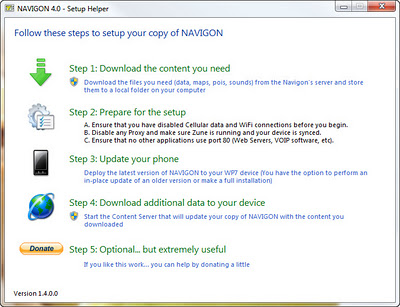
- In corrispondenza di Destination folder cliccate sul tasto coi tre puntini e selezionate la cartella Navigon appena creata.
- Selezionate i file che vi interessano (sono tutti obbligatori, tranne le map, cioè le mappe, delle quali potete prendere solo quelle che vi interessano) e cliccate su Download per far partire il download di voci, mappe e tutti gli altri file necessari al programma.
- A operazione terminata chiudete la finestra. In questa guida salteremo lo Step 3 perché stiamo supponendo che abbiate già installato Navigon sul telefono.
- Avviate adesso lo Step 4, cliccando su Start the Content Server ….
- Cliccate in basso su Start (assicuratevi che Content folder sia la cartella Navigon che avete creato prima) per avviare l’emulazione di un server (se Windows o qualche firewall vi chiedono l’autorizzazione, ovviamente acconsentite).
- Assicuratevi che sia il Wi-Fi che la connessione dati del cellulare siano spenti, quindi collegate il cellulare al PC tramite cavo USB.
- Dal cellulare andate nella lista delle applicazioni e aprite Navigon, al primo avvio chiederà di scaricare i file del programma e le mappe tramite Zune, ovviamente confermate con OK. Il telefono scaricherà questi file dalla cartella Navigon presente sul PC, tramite il server emulato dal programmino in esecuzione.
Attenzione | durante il download non dovete fare niente ne sul telefono ne sul PC, in particolare chiudete qualsiasi browser web o altre applicazioni che usano internet sul PC, perché interferiscono col server emulato e causano la comparsa di un errore sul cellulare (niente di grave ovviamente, basta riavviare il download).
- Una volta terminato potrete godervi il vostra navigatore NAVIGON!
Articolo di Windows Blog Italia
Segnalazione | Nicoratto
Segnalazione | Nicoratto
Download | NavigonContent 1.4